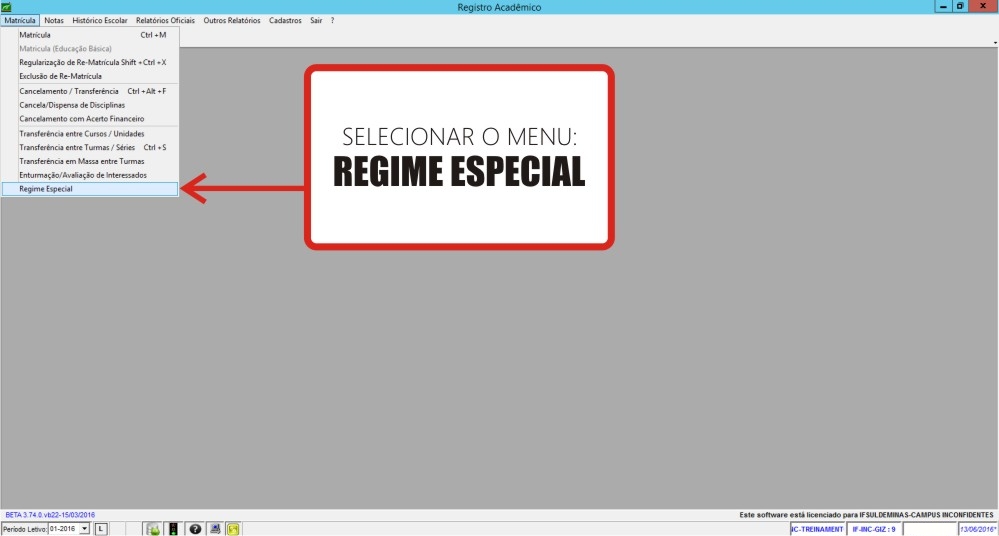Alterar a situação do aluno para "Formado": mudanças entre as edições
(Criou página com '<poem style="border: 2px solid #d6d2c5; background-color: #f9f4e6; padding: 1em;">* Selecione o último período letivo cursado pelo aluno: '''00-ANO''' para cursos anuais, ''...') |
Sem resumo de edição |
||
| Linha 1: | Linha 1: | ||
<poem style="border: 2px solid #d6d2c5; background-color: #f9f4e6; padding: 1em;">* Selecione o último período letivo cursado pelo aluno: '''00-ANO''' para cursos anuais, '''01-ANO''' para cursos do 1º semestre e '''02-ANO''' para cursos do 2º semestre do ano em questão. | <poem style="border: 2px solid #d6d2c5; background-color: #f9f4e6; padding: 1em;">* Selecione o último período letivo cursado pelo aluno: '''00-ANO''' para cursos anuais, '''01-ANO''' para cursos do 1º semestre e '''02-ANO''' para cursos do 2º semestre do ano em questão. | ||
[[File: | [[File:periodo_letivojpg]]</poem> | ||
<br> | <br> | ||
Edição das 13h32min de 11 de julho de 2018
- Selecione o último período letivo cursado pelo aluno: 00-ANO para cursos anuais, 01-ANO para cursos do 1º semestre e 02-ANO para cursos do 2º semestre do ano em questão.
- Será aberta uma tela com as informações do aluno. Nessa tela, clique no botão "Pesquisa" para encontrar o aluno que deseja alterar a situação para "Formado" e em seguida siga os passos descritos na imagem abaixo:
- Após realizar corretamente os passos descritos anteriormente, clique no botão "OK" para concluir a alteração.
<poem style="border: 2px solid #d6d2c5; background-color: #f9f4e6; padding: 1em;">* E por último, acesse a tela de matrícula do aluno e confira se a situação do mesmo foi alterada para "Formado".